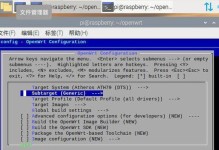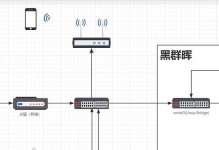在现如今,很多电脑用户都希望将自己的操作系统升级至Windows7,以享受更好的性能和更强大的功能。本文将详细介绍如何使用XP系统制作U盘重装Win7系统的操作步骤,为那些不熟悉技术操作的用户提供了一个简单易懂的指南。
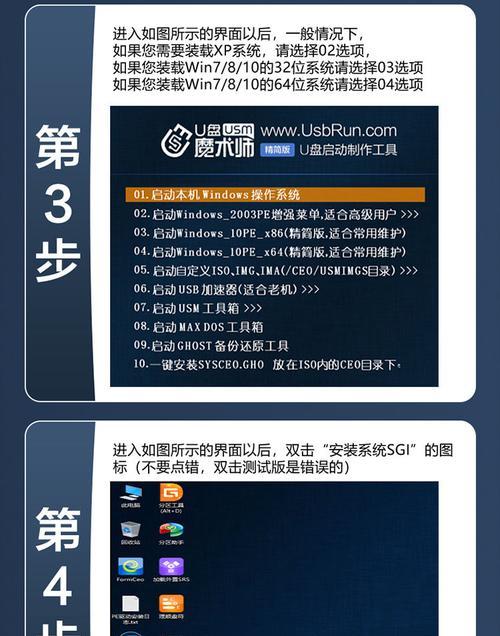
标题和
1.获取Win7系统镜像文件

在正式开始之前,首先需要从官方渠道或可信赖的下载网站下载并获取到Windows7的镜像文件,确保文件完整且无病毒。
2.准备一个空白U盘
选择一个没有重要文件的U盘,并确保其容量足够大以存储Win7系统镜像文件和相关软件。
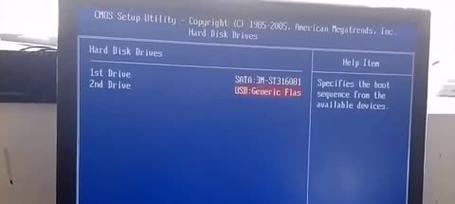
3.下载和安装WinToFlash软件
在XP系统中打开浏览器,搜索并下载WinToFlash软件,并根据安装向导进行安装。
4.打开WinToFlash软件并选择操作类型
在安装完成后,双击打开WinToFlash软件,并在主界面中选择“WindowsSetuptransferWizard”选项,进入操作类型选择界面。
5.选择Windows7镜像文件和U盘
在操作类型选择界面中,点击“Next”按钮,然后选择Windows7的镜像文件和U盘的盘符。
6.开始制作U盘启动盘
在选择完成后,点击“Next”按钮,然后在下一个界面上确认所选择的镜像文件和U盘信息,点击“Next”按钮开始制作U盘启动盘。
7.等待制作过程完成
制作过程需要一定时间,请耐心等待软件自动完成,期间不要关闭软件或拔出U盘。
8.设置电脑启动顺序
制作完成后,在重装Win7系统的电脑上,重启电脑并进入BIOS设置界面,将U盘启动顺序调整为首位。
9.进入U盘启动界面
在设置完成后,保存设置并退出BIOS,电脑会自动从U盘启动,并进入U盘的启动界面。
10.开始Win7系统安装
在U盘启动界面上,选择“Installnow”按钮开始Win7系统的安装过程。
11.接受许可协议和选择安装类型
在安装过程中,需要先接受许可协议并选择合适的安装类型,推荐选择“Custom(advanced)”以自定义安装。
12.选择安装位置和开始安装
在选择安装类型后,选择安装位置(一般为系统盘C:)并点击“Next”按钮开始安装Win7系统。
13.完成系统安装
安装过程需要一段时间,请耐心等待系统文件的复制和设置,直到系统安装完成。
14.安装系统驱动和软件
安装完成后,根据需要连接互联网,并根据电脑的硬件配置,选择相应的驱动程序进行安装,并逐步安装所需的软件。
15.恢复个人文件和设置
最后一步是将之前备份的个人文件和设置恢复到新安装的Win7系统中,确保数据完整性和个性化设置。
通过本文所介绍的步骤,使用XP系统制作U盘重装Win7系统并不复杂。只要按照上述步骤依次操作,即可顺利完成Win7系统的重装。希望本文能帮助到那些想要升级操作系统的用户,让他们能够轻松享受到Win7系统带来的优势。